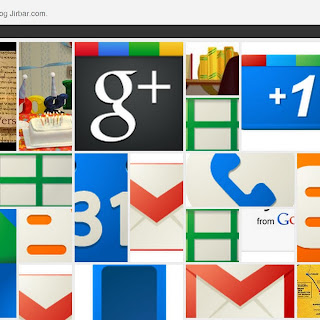Chystáte se přejít na Gmail a nevíte, jestli bude možné zkopírovat poštu a kontakty z vašeho současného účtu. Nebo Gmail používáte a potřebujete přenést poštu nebo kontakty z jiné poštovní služby.
Na import pošty a kontaktů z jiných účtů webové pošty nebo účtů protokolu POP3, jako například Seznam, Centrum, Hotmail a Yahoo, má Gmail v podstatě dva nástroje. Pomocí těchto nástrojů budete moci přenést doručenou poštu a v mnoha případech i kontakty. V článku projdeme import krok za krokem včetně doplňujících obrázků.
Jak importovat poštu a kontakty do Gmailu z účtů POP3?
Otevřete svou poštu Gmailu. (Nemáte účet Google? Vytvořte si ho zde.)
Přejděte na kartu Účty a import.
Klikněte na tlačítko Importovat poštu a kontakty. Pokud jste již dříve import prováděli, změní se tlačítko na Importovat z jiné adresy.
Krok 1
Zadejte svou e-mailovou adresu do pole Ze kterého účtu chcete provést import? a klikněte na tlačítko Pokračovat.
Zadejte heslo do pole Zadejte heslo pro účet ... a klikněte na tlačítko Pokračovat.
Pokud Gmail nerozpozná POP server vaší poštovní služby, budete vyzváni k úpravě adresy v poli Server POP, upravit můžete i Port. Vaše úpravy potvrdíte kliknutím na tlačítko Pokračovat.
Krok 2
Okno Krok 2: Možnosti importu má dvě varianty v závislosti na tom, jaký nástroj bude pro samotný import použitý.
Prvním nástrojem je True Switch, který je určen pro jednorázový přenos pošty a kontaktů s možností importu pošty i následujících 30 dnů. Tento nástroj umožňuje import pošty i kontaktů například ze služeb Hotmail a Yahoo. Kompletní seznam podporovaných služeb najdete zde.
Druhým nástrojem je Mail Fetcher. Jde o standardní nástroj, který Gmail používá pro stahování pošty pomocí protokolu POP3. Tento nástroj můžete použít například pro české webmailové služby Seznam a Centrum.
Je třeba poznamenat, že pomocí nástroje Mail Fetcher nelze stahovat kontakty. V tomto případě použijte import kontaktů pomocí souboru CSV.
V obou nástrojích máte možnost zvolit způsob importu zaškrtnutím příslušných políček. Přidáte-li například ke všem importovaným zprávám štítek, budete je mít přehledně uspořádané a zároveň i odlišené od ostatní pošty.
Možnosti importu pro True Switch
Možnosti importu pro Mail Fetcher
Krok 3
Tlačítkem OK import dokončíte.
Související články
Gmail: Import kontaktů pomocí souboru CSV
Gmail: Upozornění na ploše
Gmail: Vkládejte obrázky a přílohy jednoduše ...
Gmail: Drag and drop attachments aneb jak jednoduše ...
Gmail: Rich text signatures. Podpis s grafikou.
Prioritní doručená pošta Gmail
Novinka! Gmail: Spravujte až 25 tisíc kontaktů
+1 Button: Doporučte web, který se vám líbí
Google Calendar: Úseky schůzek (Appointment Slots)
Související odkazy
Gmail Nápověda Nástroj pro získávání pošty, Import kontaktů ze souboru CSV
Gmail Blog Import your mail and contacts from other accounts
Gmail Help Import email and contacts, Exporting contacts from other mail providers